
Edmund Richardson
0
4173
420
¿Cuántas aplicaciones tienes en tu teléfono? La investigación sugiere que el usuario típico instala 2-3 aplicaciones cada mes, lo que equivale a bastante con el tiempo. En el último recuento tuve 97 de ellos.
Pero hacer un seguimiento de lo que tiene y dónde están puede ser difícil. Afortunadamente, Android tiene muchas formas inteligentes de encontrar y ejecutar aplicaciones. Aquí hay cinco de los mejores para que pruebes.
1. Usa las pantallas de inicio correctamente
La forma más fácil de iniciar aplicaciones en Android es aprovechar al máximo las pantallas de inicio. Android está diseñado con un cajón de aplicaciones, que contiene todo lo instalado en su teléfono, y múltiples paneles de pantalla de inicio, en los que puede colocar solo las aplicaciones que usa con frecuencia.
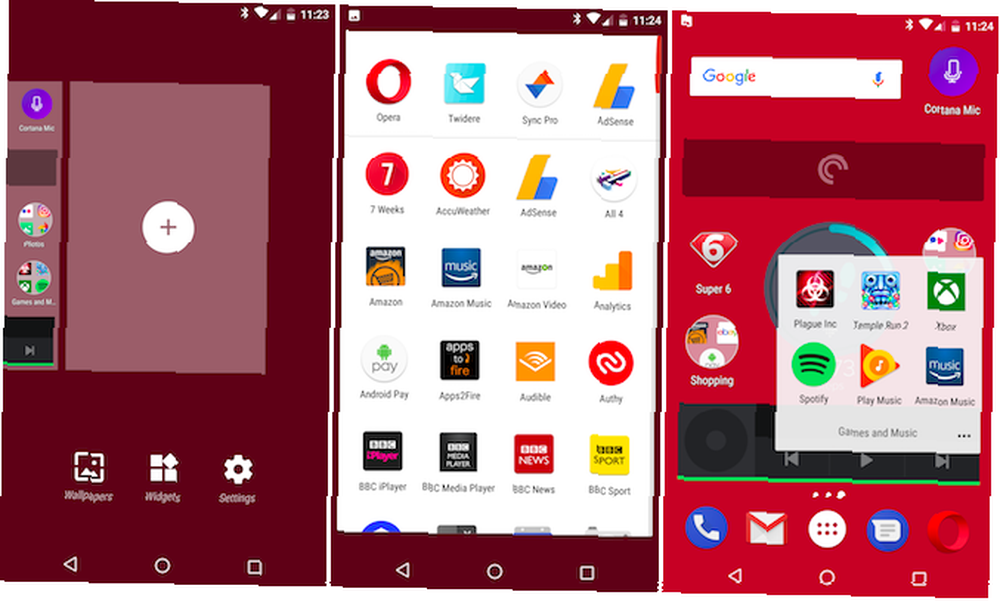
De forma predeterminada, Play Store está configurada para agregar accesos directos a aplicaciones en la pantalla de inicio automáticamente. Es posible que desee desactivar esto si instala muchas aplicaciones, o si tiene muchos paneles de pantalla de inicio con huecos, ya que las aplicaciones se colocarán en el primer lugar disponible. Ir Configuraciones en la aplicación Play Store y deselecciona Agregar icono a la pantalla de inicio para deshabilitar la función.
Probablemente ya tenga un plan para organizar sus pantallas de inicio. Si solo usa íconos de aplicaciones, entonces debe hacer un buen uso de las carpetas 3 aplicaciones de Android poco conocidas para mantener sus archivos y carpetas organizadas 3 aplicaciones de Android poco conocidas para mantener sus archivos y carpetas organizadas Todavía en busca de un buen administrador de archivos para tu dispositivo Android? Tal vez es hora de probar algunas de las opciones menos conocidas. para agruparlos juntos. Si también usa widgets, puede ser útil dedicar un panel de pantalla de inicio completo a cada categoría de aplicación. Por lo tanto, tendría sus aplicaciones más utilizadas en la pantalla principal, con paneles separados para aplicaciones y widgets de medios, aplicaciones de trabajo, juegos, etc..
No hay un rendimiento real al tener múltiples paneles de pantalla de inicio, así que úselos.
2. Inicie aplicaciones con su voz
La aplicación Google instalada en cada teléfono Android le permite iniciar cualquier aplicación sin necesidad de tocar la pantalla..
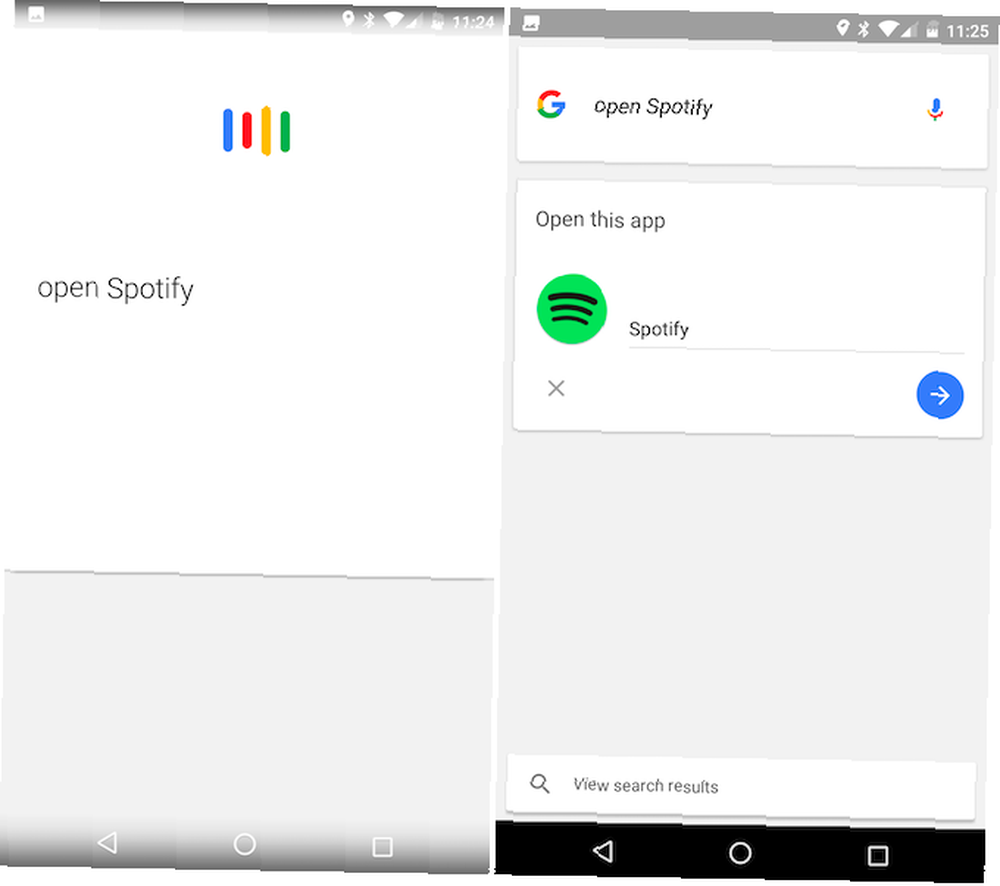
Toque el micrófono en la barra de búsqueda o use el “Está bien Google” comando Por qué cada usuario de Android necesita usar "OK Google" Por qué cada usuario de Android necesita usar "OK Google" El comando "OK Google" es extremadamente útil, pero muchos usuarios de Android ni siquiera se están aprovechando de él. ¡Aquí hay que aprovecharlo al máximo! - es posible que deba activarlo en la aplicación Google Configuraciones> Voz> “Ok Google Detection” - entonces simplemente pide “abierto” o “lanzamiento” la aplicación que elijas.
Funciona tanto con aplicaciones de terceros como con aplicaciones integradas, siempre que pueda recordar el nombre y pronunciarlo claramente. De las aplicaciones que uso, Google se niega a reconocer nombres inusuales como FotMob (la aplicación de puntajes de fútbol) o Twidere (uno de los mejores clientes de Twitter). Las aplicaciones más comunes como Spotify y Pocket Casts funcionan bien.
3. Busque aplicaciones por nombre
Puede ser difícil encontrar aplicaciones cuando tienes muchas instaladas. No siempre puedes recordar cómo se llama una aplicación o cómo se ve su ícono.
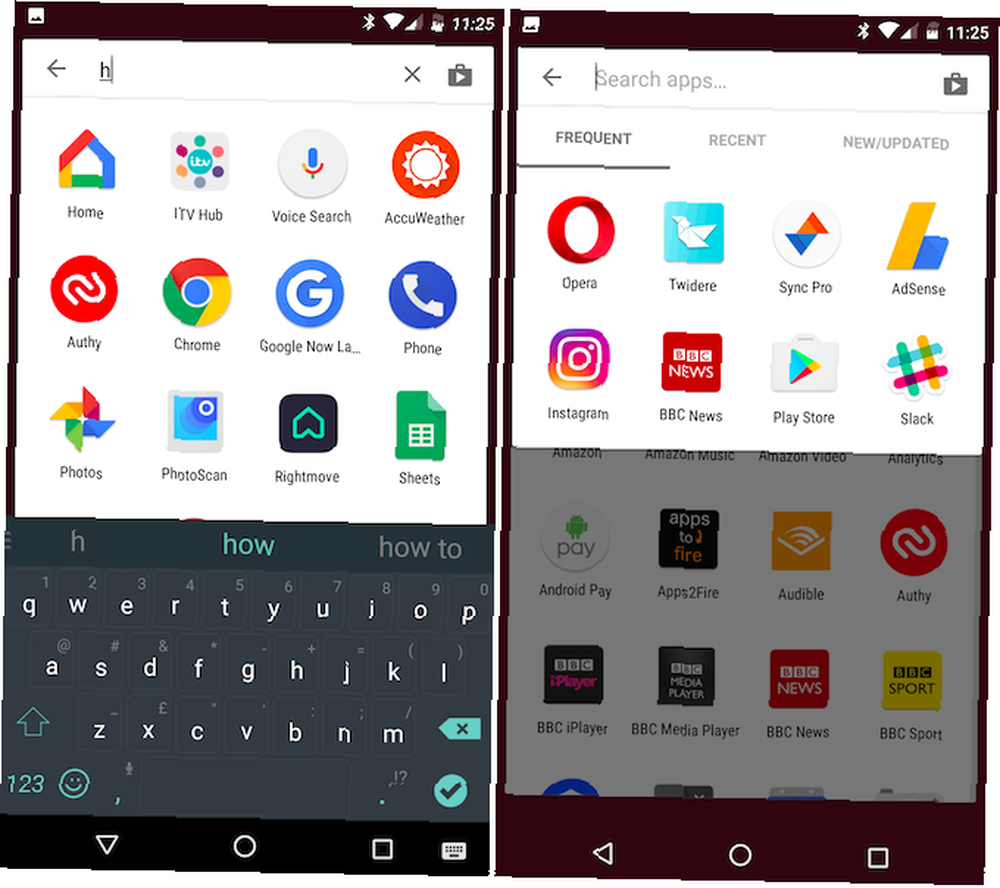
¿En los lanzadores Google Now y Pixel Love the Nexus pero Don't Want a Pixel? Estas son sus opciones ¿Te encanta el Nexus pero no quieres un píxel? Aquí están sus opciones Si le encantó la línea Google Nexus pero está decepcionado con el anuncio del teléfono Google Pixel, esta guía lo ayudará a encontrar el teléfono perfecto para usted. , hay una barra de búsqueda fija en la parte superior del cajón de la aplicación para que pueda buscarlos manualmente. Si no puede recordar el nombre de una aplicación, no importa: los resultados de búsqueda se actualizan con cada carácter que ingresa, por lo que normalmente solo necesita escribir una o dos letras para encontrar lo que está buscando. (Consejo profesional: mantenga presionado el icono del cajón de la aplicación para abrir el cajón de la aplicación, resalte el cuadro de búsqueda y abra el teclado todo en un solo movimiento)
Una opción similar está presente en otros lanzadores. En Nova, por ejemplo, puede buscar aplicaciones deslizando hacia abajo en el cajón de aplicaciones. Aquí, puede filtrar los resultados para resaltar sus aplicaciones más utilizadas, las aplicaciones utilizadas recientemente y las aplicaciones que se han actualizado.
4. Usa gestos
Algunos fabricantes han experimentado con gestos de movimiento como una forma de iniciar aplicaciones, y algunos básicos se han incorporado a Android desde Marshmallow.
La idea es que mueva su muñeca de una manera particular y se abrirá la aplicación de la cámara. Funciona incluso cuando la pantalla está apagada.
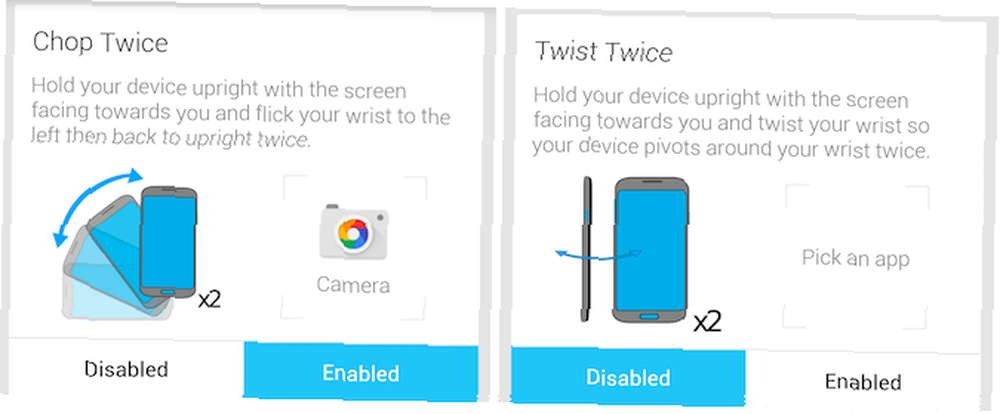
Twisty Launcher es una de las pocas aplicaciones en Play Store que te permite construir sobre esto. Te da tres gestos: un giro, un giro y un corte. Puede asignarles las aplicaciones que desee. Aunque requiere un poco de práctica, es una forma práctica de acceder a una aplicación favorita cuando está lleno de bolsas de supermercado y no puede presionar la pantalla.
5. Inicie aplicaciones desde cualquier lugar
A medida que usamos nuestros teléfonos para más y más cosas, no es raro usar constantemente múltiples aplicaciones al mismo tiempo 7 razones por las que querrás actualizar a Android Nougat 7 razones por las que querrás actualizar a Android Nougat si ' pensando en dar el salto a Android 7.0 Nougat, tal vez estas características podrían convencerlo. . Sin embargo, tener que ir a través de la pantalla de inicio o el cajón de aplicaciones para iniciarlos solo lo retrasará. Una mejor solución es poder iniciar aplicaciones desde cualquier lugar.
Esta es la promesa de Action Launcher 3. Actualice a la versión Plus a través de una compra en la aplicación y tendrá acceso a dos “cajones rápidos” que funciona en cualquier aplicación.
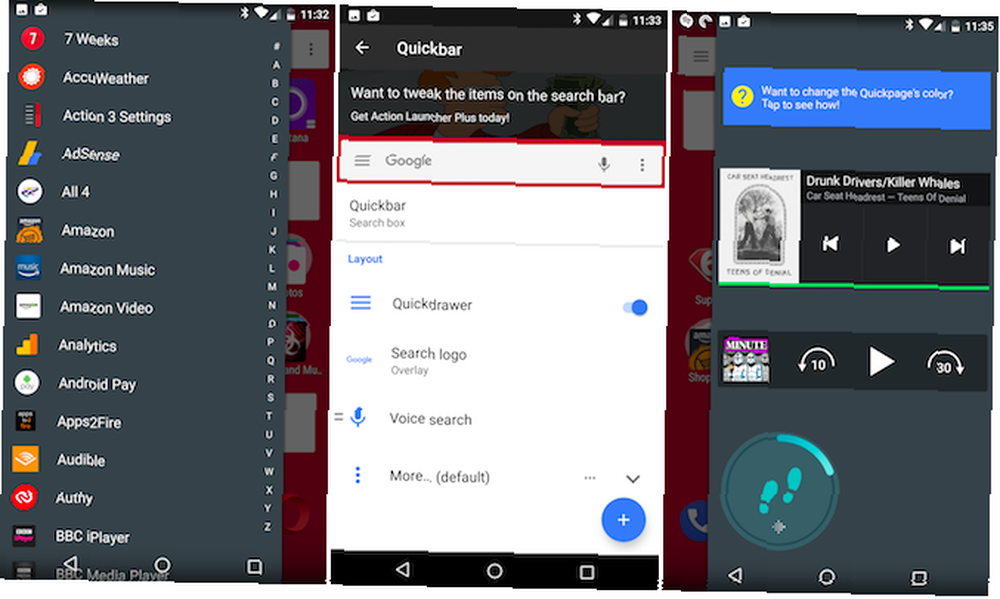
Deslice el dedo desde el borde izquierdo de la pantalla para ver una lista de todas las aplicaciones instaladas en su teléfono. Deslice el dedo desde la derecha y obtendrá un panel de pantalla de inicio completamente funcional, completo con widgets. Significa que nunca tendrá que salir de su aplicación actual para iniciar, o simplemente mirar, una nueva.
Formas de bonificación para iniciar aplicaciones
Estas cinco formas de iniciar aplicaciones se complementan entre sí. Tiene la pantalla de inicio básica, opciones de manos libres y métodos para usuarios avanzados y multitareas..
¿Quieres aún más? De acuerdo, aquí tienes:
- La aplicación Tiles le permite agregar un iniciador de aplicaciones al panel de Configuración rápida en Turrón.
- Smart Launcher 3 clasifica automáticamente sus aplicaciones en categorías.
- Use AppDialer Pro [Ya no está disponible] para iniciar aplicaciones escribiendo sus nombres en un teclado emergente T9.
- Glovebox le permite acceder a sus aplicaciones y accesos directos favoritos a través de un menú deslizable.
- Si no está interesado en Google Now, pruebe Cortana de Microsoft para el lanzamiento de aplicaciones controladas por voz.
La belleza de Android es que si no te gusta cómo hace algo, hay innumerables alternativas para usar en su lugar.
¿Cómo lanzas aplicaciones? ¿Cómo organizas tus pantallas de inicio? ¿Tienes un lanzador favorito? Comparte tu opinión en los comentarios.
Escrito originalmente por Erez Zukerman el 15 de noviembre de 2011.











